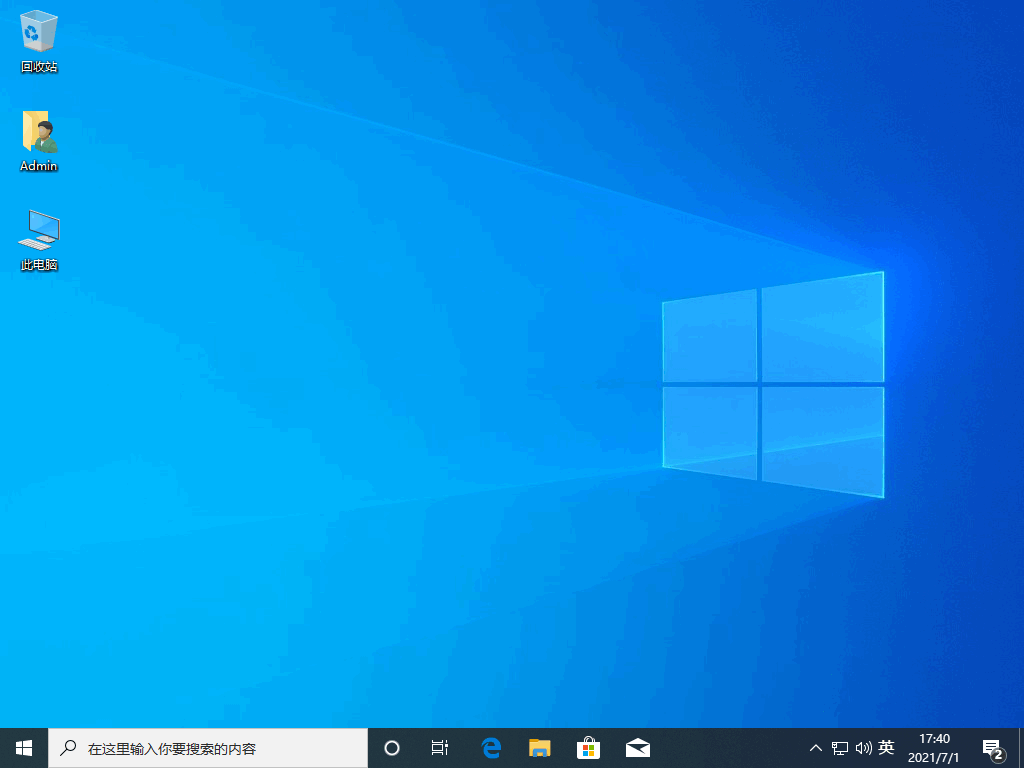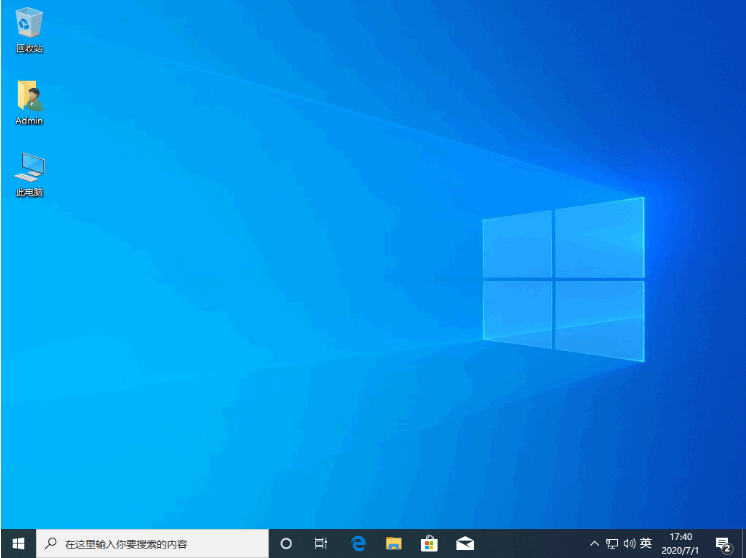如何重装win11系统,电脑系统重装win11步骤
对于win11系统来说,跟之前的win10系统等有很多的不同之处,有不少网友都想体验下最新的win11系统,因为自己的电脑无法满足升级要求,只能通过重装系统的方式进行体验,那么电脑如何重装win11系统呢?下面,小编就把电脑系统重装win11的步骤分享给大家。
工具/原料:
系统版本:Windows 11
品牌型号:戴尔xps系列(XPS13、XPS15)
软件版本:小白一键重装系统12.6.49.2290
WEEX交易所已上线平台币 WEEX Token (WXT)。WXT 作为 WEEX 交易所生态系统的基石,主要用于激励 WEEX 交易平台社区的合作伙伴、贡献者、先驱和活跃成员。
新用户注册 WEEX 账户、参与交易挖矿及平台其他活动,均可免费获得 WXT 空投奖励。
下载地址:http://www.xiaobaixitong.com/
制作工具:一个大于8G内存的空白u盘
方法/步骤:
1、准备一个8G以上大小的u盘(最好是空白u盘),制作u盘启动盘。
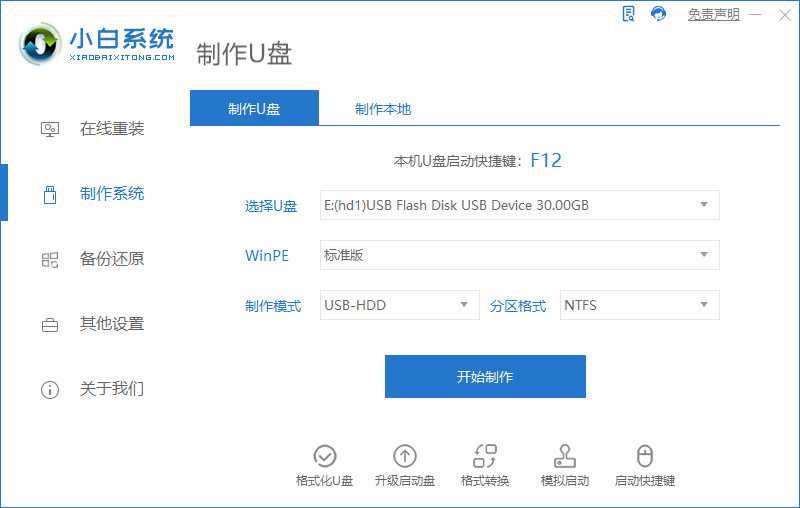
2、选择需要安装的win11系统点击开始制作。
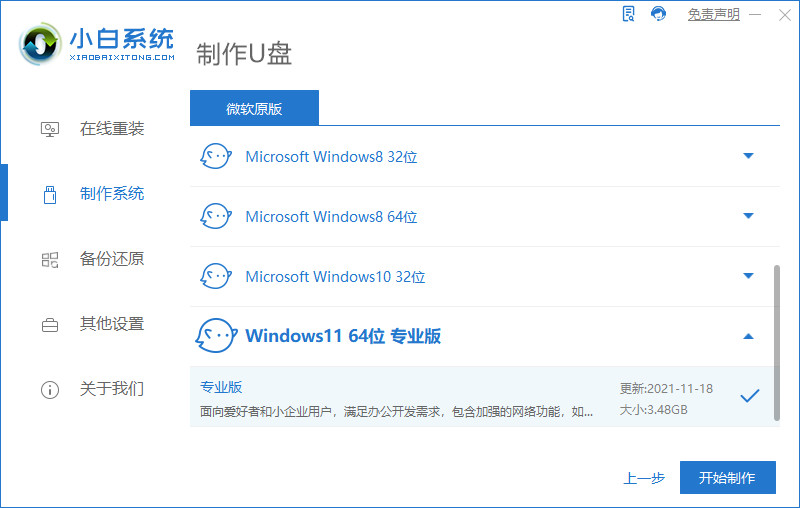
3、制作完成后先查看需要安装的电脑的启动快捷键是多少,再拔出u盘退出。

4、将u盘启动盘插入到需要安装的电脑中,重启电脑不断按快速启动键进入快速启动菜单页面,将启动项设置为u盘启动项进入。

5、选择第一项pe系统进入。

6、进入pe系统之后打开小白装机工具,点选win11系统开始安装到系统c盘。

7、安装完成后系统会自动重启,重启过后便会进入win11桌面了,然后我们就可以正常使用win11系统了。
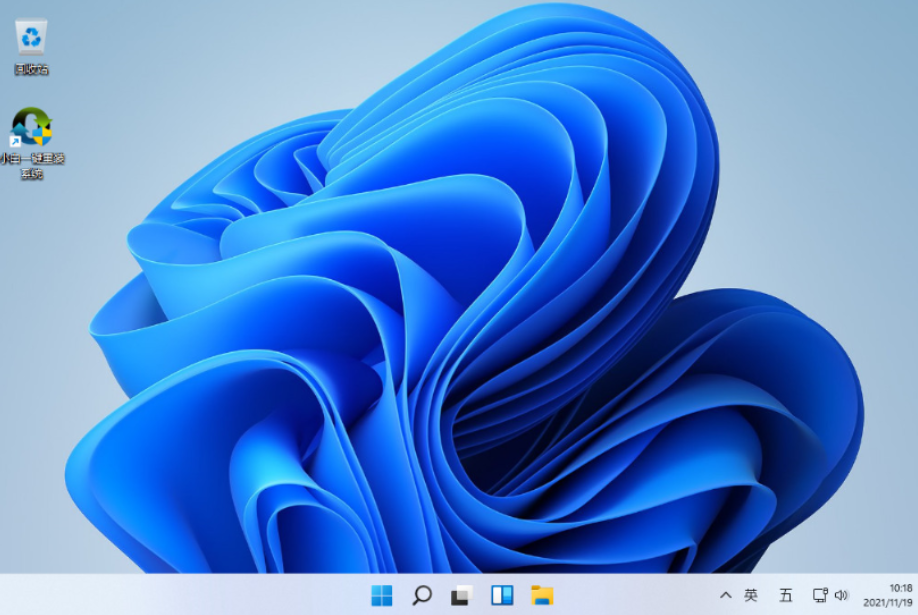
本站资源均来源于网络或网友投稿,部分资源未经测试,难免存在BUG,所有资源只限于学习研究,不得商用。如使用本站下载的资源造成任何损失或发生侵权行为,均与本站无关。如不接受本声明请勿下载!本站资源如有侵权,请联系QQ:497149677核实后立即删除!
最客资源网 » 如何重装win11系统,电脑系统重装win11步骤
最客资源网 » 如何重装win11系统,电脑系统重装win11步骤